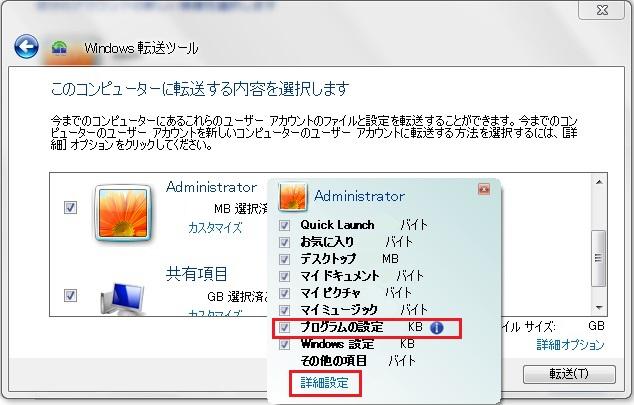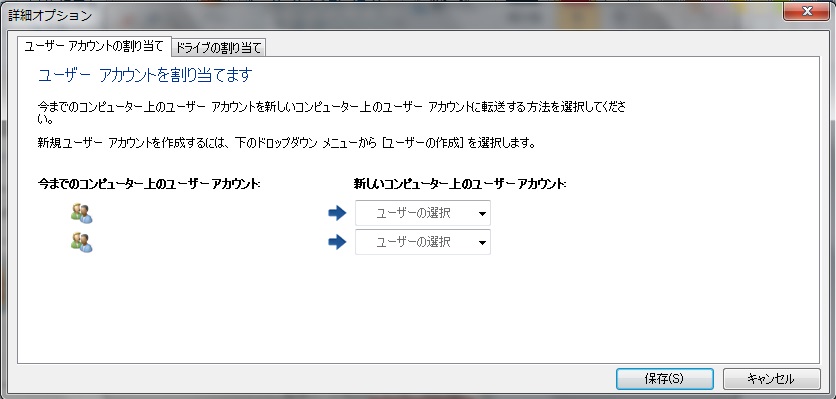Microsoft(マイクロソフト)のWindowsの転送ツールの便利な使い方を紹介します。
2014年4月9日よりWindows XPのサポートが終了します。
それを受けて、XPユーザーのwindows7 やwindows8.1などへの移行、バージョンアップで担当者は大変忙しいのではと思います。
その中でもマイクロソフト社が提供しているWindows転送ツールは今回の移行痔のみに使用するのに使ったけれど、使い方を熟知していないものだと思います。
しかし、使ってみると意外と便利なツールであることが分かりました。
(ここからは旧パソコンからWindows転送ツールでデータをすべてバックアップしたことを前提にして話をすすめます)
単純に転送する機能以外に、例えば以下の様なことが可能です。
- Windows Live Mail(ウインドウズライブメール) の転送設定でメールが復元(復旧)できない
- 旧ユーザー名から新しいユーザー名や配下のデータを移行したい
- ドメイン管理からの変更
- Windows転送ツールから一部のデータのみ転送したい
など便利につかることが分かりました。
Windows転送ツールで悩みの方は特に必見なので参考にしてください。
まず、Windows Live Mailの転送に失敗した方、安心してください。
Windows転送ツール内に以前のメール情報がバックアップされています。
「カスタマイズ」をクリックすると転送したい内容が選べます。
対象となる個所にチェックを入れて転送してください。
意外と便利なのは「カスタマイズ」で開いた時に下に表示される「詳細設定」です。
これを開くと旧パソコンのデータが階層形式で確認できて、フォルダごと転送も可能です。
ネット上で転送ツールのトラブルが多い、Windows Live Mail についですが、
初回起動時のみ復元ファイルを読みに行く設定になっています。
そのため、起動しても読み込まなかった場合は、
一度ファイルをコントロールパネルからアンインストール(削除)後、 再インストールして起動すると読み込みされます。
※Windows Live Mail のデータは「プログラムの設定」内に保存されています。
そしてWindows Live Mail のアドレス帳ですが、メールを復元したけれど
アドレス帳が表示されない
ということで困っている方も多いかと思います。
救いのページがありましたのでこちらも参考になりますのでご確認ください。
あと、旧ユーザーから新ユーザー名に変更したい場合ですが以下の画面で変更が可能です。
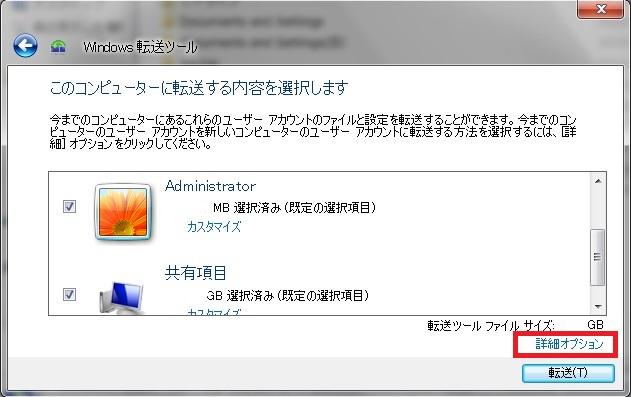
画面右下の「詳細オプション」をクリックすると以下の画面が表示されます。
転送先PCのユーザーを選択することでドメインユーザーも関係なく転送が可能です。
転送時に起動できない、転送できないといったトラブルに会った方、一度お試しあれ。
OSの入れ替えは非常に神経を使う作業です。
ミスの無いように行いたいものですね。
Windows Live Mailは新しいパソコンの容量に空きがあれば、そのままできる方法がありますのでお試しください。